Před docela chvílí jsme publikovali příspěvek, který předváděl čtyři příklady toho, jak mohou uživatelé Linuxu využít svůj terminál k provádění jednoduchých každodenních úkolů a ke splnění běžných každodenních potřeb. Možnosti použití linuxového terminálu jsou samozřejmě téměř nekonečné, takže jsme samozřejmě zpět u druhé části obsahující více praktických příkladů.
Odeslat e-mail v prostředí Linux
Odesílání e-mailů je něco, co každý den děláme tak či onak, ale věděli jste, že to můžete udělat přes terminál? Ve skutečnosti je to velmi jednoduché a vše, co musíte mít nainstalované, je balíček „mailutils“. Pokud používáte Ubuntu, otevřete terminál a zadejte:
sudo apt install mailutils
Dále pro odeslání e-mailu zadejte „mail“ a poté e-mailovou adresu příjemce. Stisknutím „enter“ budete vyzváni k zadání předmětu zprávy a jakmile to uděláte, můžete znovu stisknout „enter“ a začít psát obsah zprávy. Až zprávu dopíšete, můžete jednoduše vytvořit nový řádek pomocí „enter“, přidat jednu tečku a poté znovu stisknout enter a zpráva je odeslána.
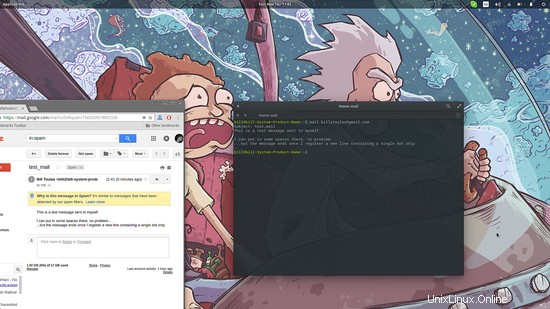
Jak vidíte, zpráva odeslaná tímto způsobem s největší pravděpodobností skončí ve složce se spamem, a přestože existují způsoby, jak to přepsat, některé služby, jako například hotmail, neodhalí způsob, jakým fungují jejich algoritmy detekce spamu, takže musíte to zkusit zjistit, nebo jednoduše informovat příjemce a požádat, aby vás označil jako „není spam/důvěryhodný zdroj“.
Můžeme dokonce odeslat souborovou přílohu přidáním parametru „-a“ následovaného umístěním souboru v našem souborovém systému. Podívejte se na následující snímek obrazovky, který ukazuje, jak se to dělá.
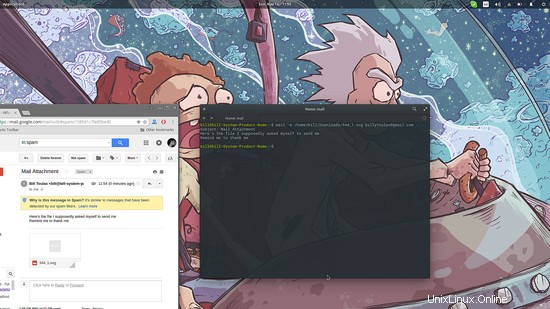
Procházení internetu v prostředí Linux
I když existuje mnoho internetových prohlížečů založených na terminálech, považuji za nejjednodušší a snadněji se s nimi pracuje Links, protože podporuje většinu široce používaných znakových sad a je schopen vykreslit i některé docela složité stránky. Chcete-li nainstalovat odkazy do systému Ubuntu, otevřete terminál a zadejte:
sudo apt install Links
Poté zadejte „odkazy“ následované webovou adresou jako:„links howtoforge.com“. Jakmile vstoupíte na webovou stránku, můžete se pohybovat mezi různými odkazy pomocí kláves enter a šipek (zpět + vpřed).
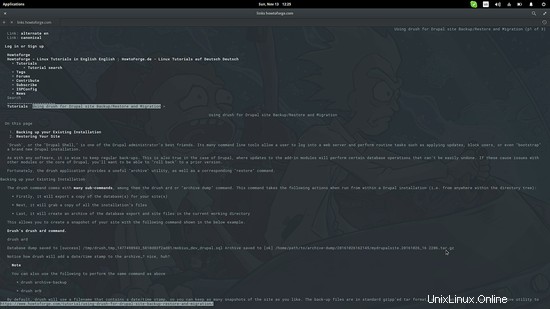
Dobrá věc s Odkazy je, že pro přístup k webovým stránkám využívá nejmenší možné systémové prostředky a můžete otevřít mnoho záložek terminálu pro otevření více webových stránek, přístup k vaší webové poště, čtení zpráv atd. Také vám mohou odkazy možná zachránit den, pokud máte potíže se spuštěním grafického prostředí a nemáte jiné zařízení s připojením k internetu, abyste hledali řešení.
Poslouchejte hudbu v prostředí Linux
Když už mluvíme o zdrojích, předpokládejme, že chcete poslouchat hudební album umístěné na disku, ale nechcete, aby hudební přehrávač neustále běžel a bezdůvodně zabíral další zdroje. Jedním z řešení je přehrávat soubory na terminálu, a i když to nebude zcela bez zdrojů, bude to určitě mnohem lepší.
Skvělou volbou z mnoha je aplikace jukebox založená na terminálu s názvem „Pytone“, kterou můžete nainstalovat otevřením terminálu a zadáním „sudo apt install pytone“. Dále otevřete Správce souborů, vyberte možnost „zobrazit skryté soubory“ a přejděte do složky ./pytone. Zde musíte vytvořit nový textový soubor s názvem „pytonerc“ a poté přidat umístění vaší hudební sbírky, jak je znázorněno na následujícím snímku obrazovky:
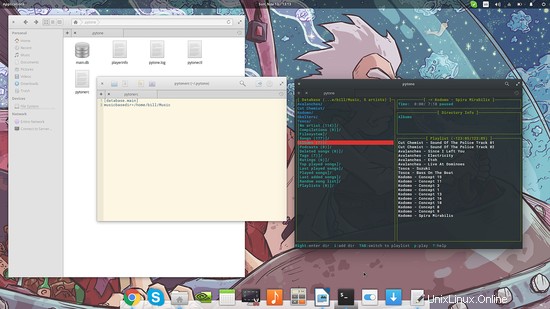
Procházení a přidávání nových skladeb nebo adresářů (alb) lze snadno provádět pomocí určených tlačítek klávesnice, která jsou uvedena na spodní straně terminálu. Pokud si chcete pohrát s mnoha možnostmi Pytone, můžete přejít do /etc/pytonerc jako root a změnit nastavení podle svých představ.
Hrajte hru v prostředí Linux
Konečně, linuxový terminál lze použít pro zábavu při hraní, ale samozřejmě byste neměli očekávat nic ohromujícího, ale spíše jednoduché a odpočinkové hry. Zde jsou tři klasické příklady, jmenovitě pacman, had a vesmírní vetřelci, všichni běžící na terminálu.
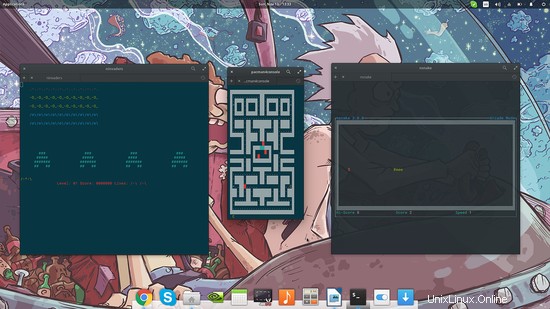
Můžete je najít pod názvy balíčků „ninvaders“, „pacman4console“ a „nsnake“, ale ve vašich výchozích repozitářích je k dispozici nespočet dalších.
Doufám, že výše uvedené příklady poslouží pouze jako další náznak toho, co můžete dělat s linuxovým terminálem. Nezapomeňte si přečíst první část této příručky, která obsahuje čtyři různé příklady, a neváhejte se v komentářích podělit o praktičtější způsoby použití linuxového terminálu.